Ping là gì?
PING là viết tắng của chữ Packet Internet Grouper, một lệng được sử dụng để xác định xem một gói dữ liệu mạng có thể được phân phối đến một địa chỉ mà không có lỗi hay không.
Tuy nhiên lệnh Ping là lệnh cực kỳ phổ biến trong Command Prompt dùng để đo độ trễ giữa hai thiết bị trên mạng và nhiều trò chơi trực tuyến hiển thị ping cho game thủ biết được độ trễ của mạng hiện tại.
Đôi khi lệnh này được sử dụng để kiểm tra lỗi mạng, kiểm tra hai thiết bị trong mạng nào đó có kết nối, hay đơn giản là có thông với nhau hay không.
Ví dụ bạn muốn kiểm tra máy có mất mạng hay không, bạn có thể dùng lệnh ping trainghiemso.vn, nếu có kết quả trả về nghĩa là máy còn truy cập được, còn “Requested timed out” nghĩa là đã mất mạng.

Vậy nó hoạt động thế nào? Đầu tiên, người dùng sử dụng lệnh Ping để Ping đến trang trainghiemso.vn, nó sẽ được phân giải thành IP (ví dụ 1.1.1.1), tiếp theo, yêu cầu này được gửi qua hub và router đến một máy tính khác. Khi nhận thành công, máy tính sẽ phản hồi lệnh Ping bằng Pong. Thời gian giữa hai lần truyền này được tính toán để tạo ra phản hồi trung bình hay độ trễ.
Tuyệt chiêu hiện số PING trên thanh hệ thống
Bạn băn khoăn không biết kết nối internet của mình có chậm hay trang web đang hoạt động không, hay đơn giản muốn xem số PING khi muốn chơi game? Bạn không cần nhớ các lệnh trong Command Prompt nữa mà hãy nhớ đến PingoMeter.
PingoMeter giúp bạn theo dõi mạng của mình một cách liên tục để tìm các vấn đề về hiệu suất. Đây là ứng dụng dạng portable mã nguồn mở hiển thị số ping trên khay hệ thống. Khi bạn chạy nó, một biểu tượng trên thanh hệ thống sẽ xuất hiện.
PingoMeter hiển thị một vài dấu chấm khi nó bắt đầu quá trình ping. Khi ping thành công, bạn sẽ nhận thấy một dòng xuất hiện trong biểu tượng, đây là biểu đồ thể hiện giá trị ping.
![]()
Nó cập nhật vài giây một lần và nếu giá trị khác nhau, bạn sẽ thấy biểu đồ di chuyển lên và xuống để cho biết sự thay đổi.
Vì biểu tượng này khá nhỏ nên có thể hơi khó xác định hiệu suất mạng của bạn. Bạn có thể di chuột lên biểu tượng này và một tooltip sẽ xuất hiện giúp bạn nhìn rõ hơn.
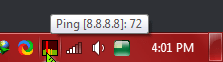
PingoMeter cũng có một số cài đặt, bạn hãy bấm phải vào biểu tượng này và chọn Settings. Một cửa sổ hiện ra, nó có ba tab: Basic, Advanced và About.
Tab Basic có thể được sử dụng để định cấu hình tần suất chương trình sẽ cập nhật biểu đồ, nó được đặt thành 3.000 mili giây (là 3 giây). Tuy nhiên, bạn có thể thay đổi giá trị này. Max ping Interval xác định khoảng cách giữa 2 ping.
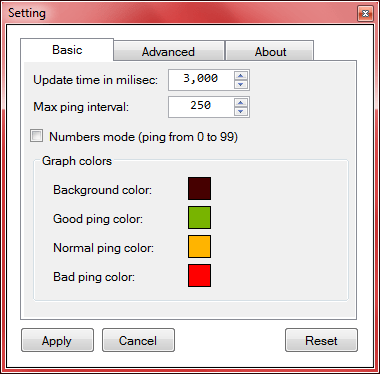
Bạn cũng có thể chọn Numbers mode và biểu tượng sẽ hiển thị giá trị số của ping từ 0 đến 99, dễ đọc hơn rất nhiều so với biểu đồ.
Trường hợp bạn chọn chế độ đồ thị. Thông thường khi kết nối tốt, bạn sẽ thấy dòng màu xanh lá cây. Khi mạng chậm một chút, nó chuyển sang màu vàng. Nếu kết nối kém, đường này sẽ chuyển sang màu đỏ. Truy cập cài đặt PingoMeter để thay đổi màu sắc của ba chỉ báo trạng thái. Bạn cũng có thể chọn một màu khác cho nền nếu cảm thấy khó xem đường kẻ trong nền đen mặc định hoặc nếu bạn đang sử dụng chế độ tối và muốn có màu nền sáng hơn cho biểu tượng khay.
Chuyển đến tab Advanced để thay đổi địa chỉ IP mà chương trình ping, và nhập địa chỉ IP của máy chủ bạn chọn.
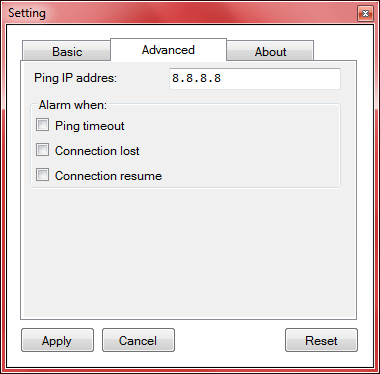
Bạn cũng có thể bật các tùy chọn thông báo để cảnh báo bạn khi ping đã hết thời gian chờ, khi kết nối bị mất và tiếp tục lại. Điều này sẽ cho phép PingoMeter hiển thị thông báo trong mục Action Center để cho biết trạng thái Ping. Mặc dù không phải là cách tốt nhất để theo dõi thời gian hoạt động của máy chủ web, nhưng nó có thể cho bạn nhiều thông tin cần thiết trong một số trường hợp.
Có thể nói PingoMeter là cách hữu ích để kiểm tra xem internet của bạn có hoạt động tốt hay không.
